win10英伟达控制面板打不开点上没反应怎么办
现阶段,大多数win10电脑中都会采用英伟达显卡,而在安装完显卡之后,系统中也会出现英伟达控制面板,能够方便用户对显卡的性能进行设置,然而有的用户的想要打开英伟达控制面板时却总是没有反应,那么win10英伟达控制面板打不开点上没反应怎么办呢?下面小编就来告诉大家解决方法。
推荐下载:win10专业版镜像
具体方法:
1、首先 百度搜索 nvidia驱动程序下载
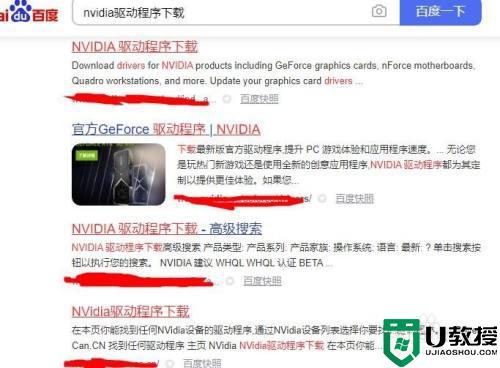
2、进去以后找到你的显卡型号 如果不知道你显卡是什么型号的 用360驱动大师 硬件检测一下
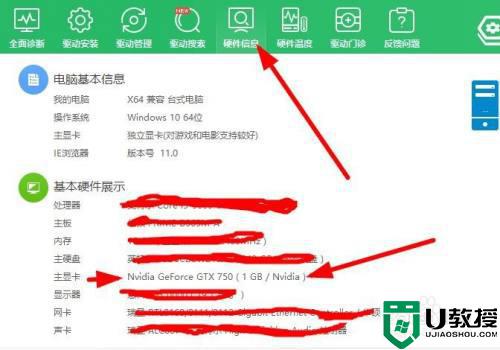
3、我的是GeForce gtx 750的 型号 那么这里的产品类型 选择GeForce
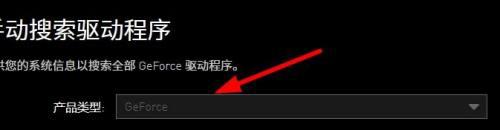
4、产品序列选择 700开头的
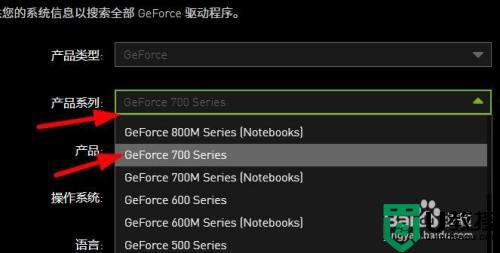
5、产品型号 选择你显卡的型号 比如我的是GeForce gtx 750 那么我就选择这个(注意这些信息绝对不能随便填写需要对正型号不能安装不了)
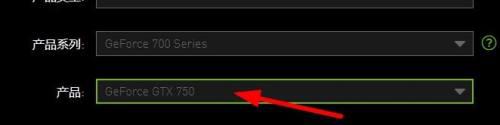
6、填写完成以后点击搜索
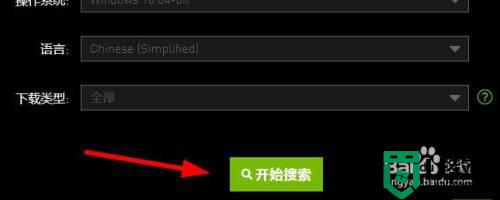
7、找到日期离你最近的 在点击获取下载

8、到了下载界面点击立即下载 保存到桌面

9、下载完成以后在桌面找到 右击选择打开
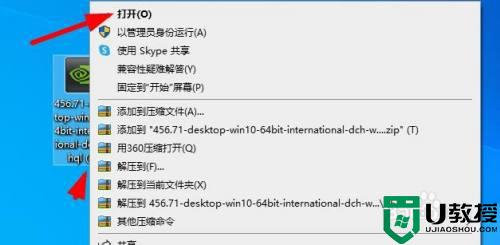
10、在点击ok
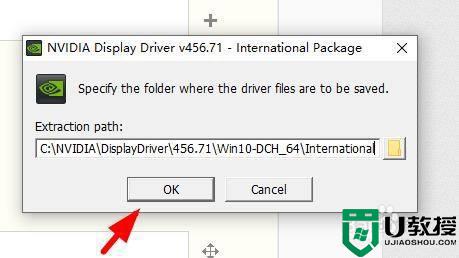
11、点击 同意并继续 然后在点击下一步
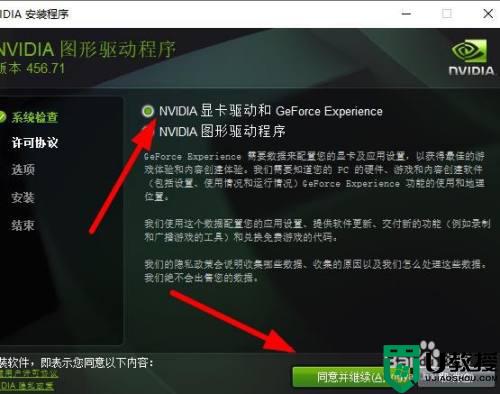
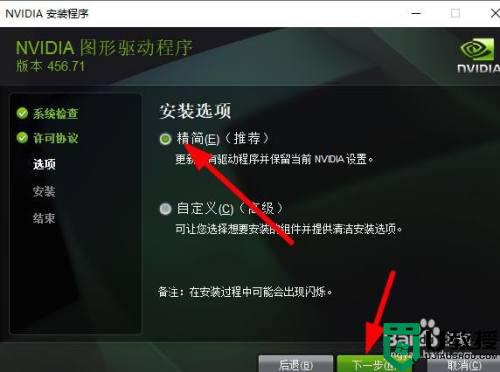
12、让他安装完成 然后在桌面右击选择 NVIDIA控制面板 这样就打开了
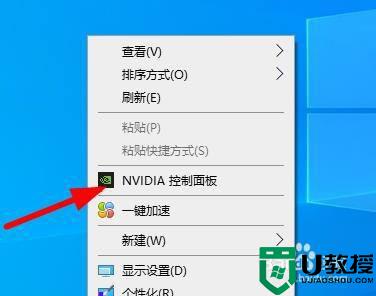
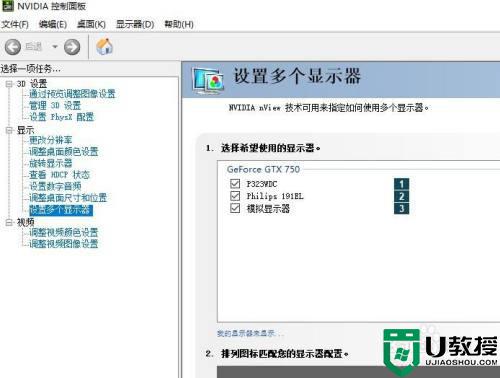
上述就是关于win10英伟达控制面板打不开点上没反应解决方法了,有出现这种现象的小伙伴不妨根据小编的方法来解决吧,希望能够对大家有所帮助。

